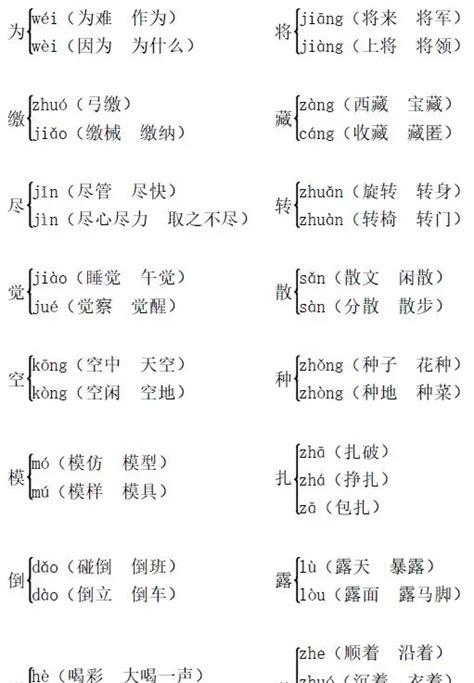2.如何多开安卓模拟器
①新建/复制模拟器
新建模拟器,用来新建一个全新的模拟器,里面是很干净的,很原始的一个环境。复制模拟器,会copy复制源的游戏、配置、按键等等信息。
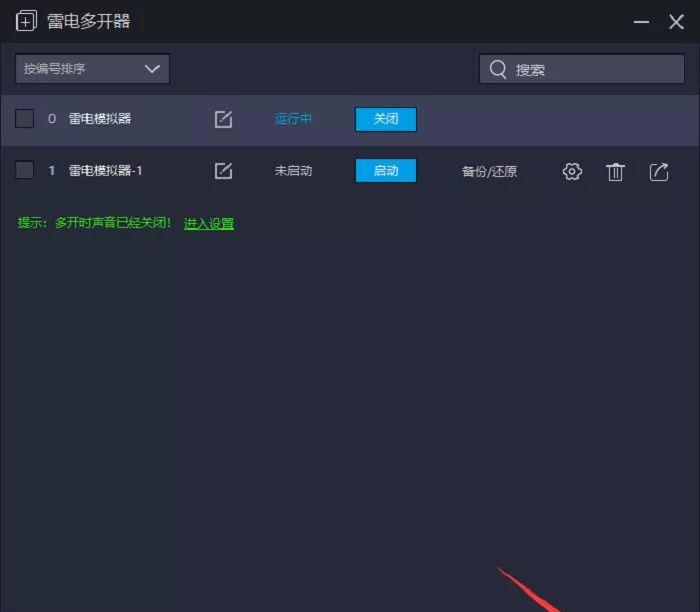
只要电脑配置好,可以支持无限多开。当然也要看电脑的配置哦,配置不好的可能会有些卡顿现象发生。通常多开玩家,只要在默认模拟器上安装好自己需要的APP,设置好分辨率,按键等,多开模拟器就从默认模拟器直接复制就可以了,简单方便省事。
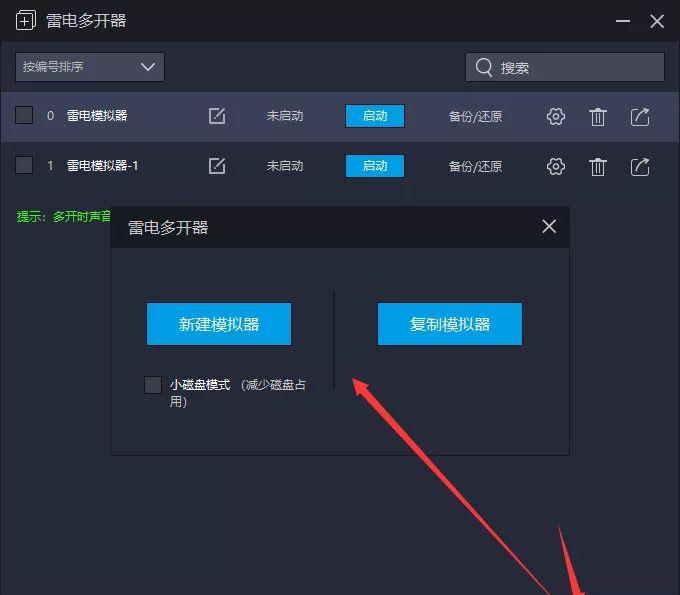
②启动模拟器
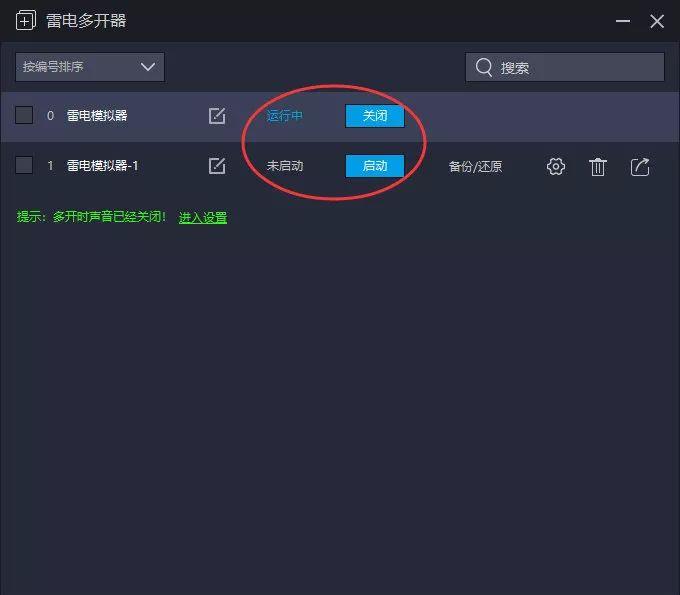
③备份/还原
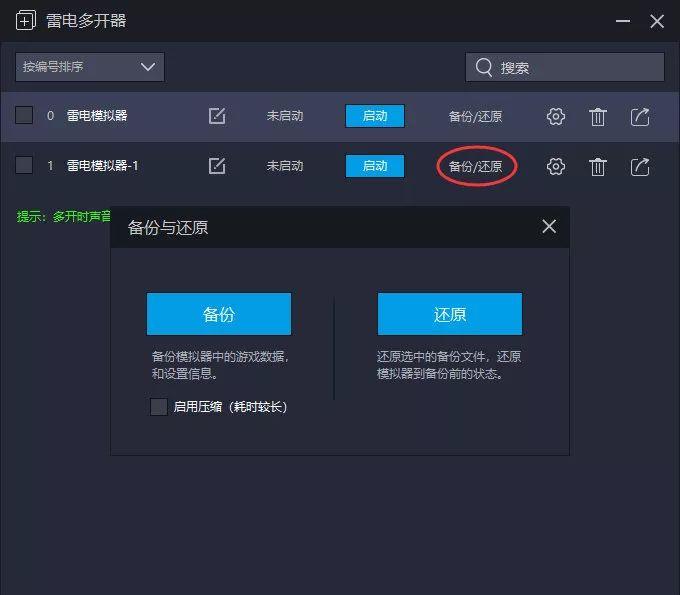
④设置/删除/创建桌面快捷方式
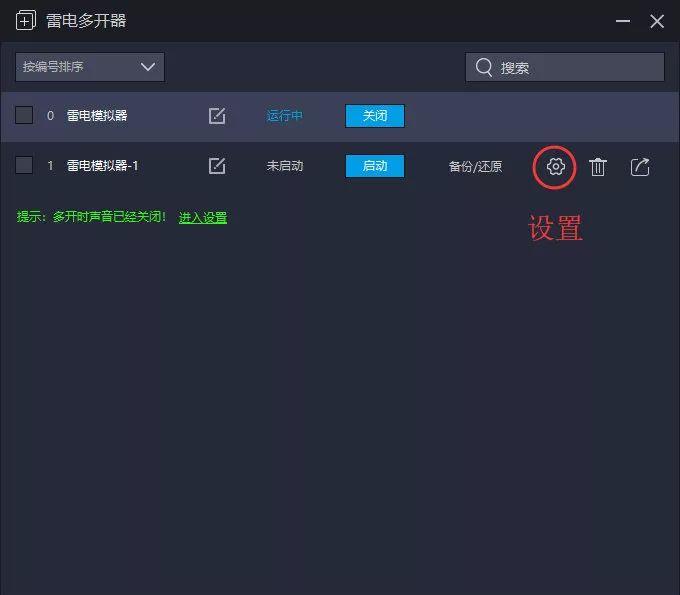
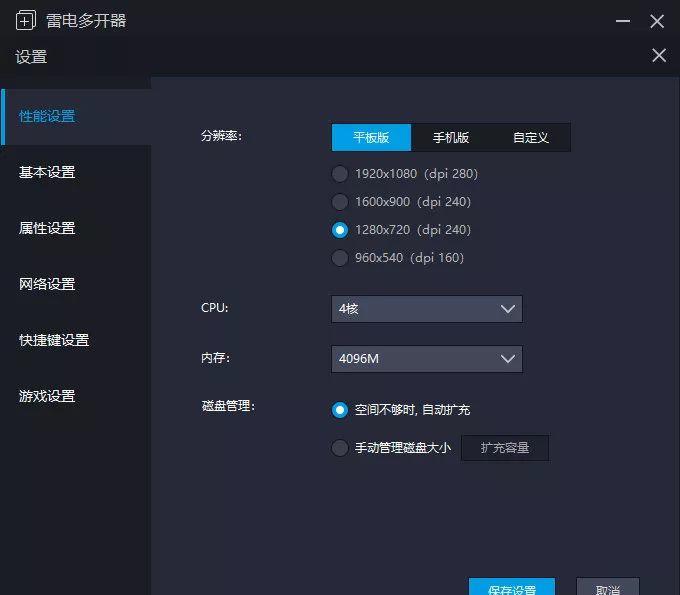
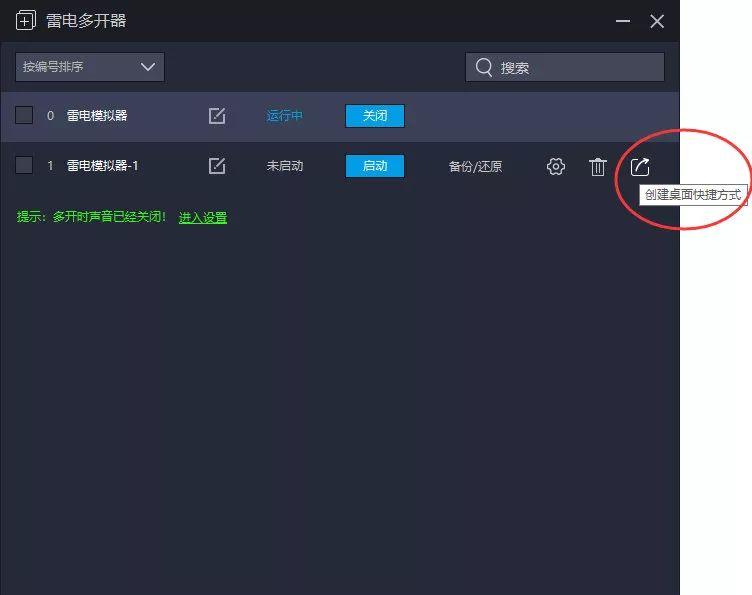
⑤排序/搜索
排序功能可以设置按编号排序,按时间排序,按名字排序。
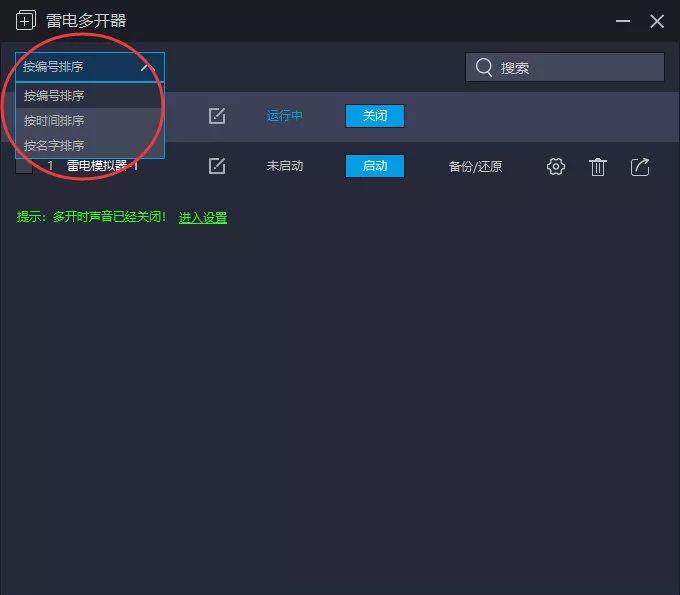
⑥批量操作/排列窗口/多开优化
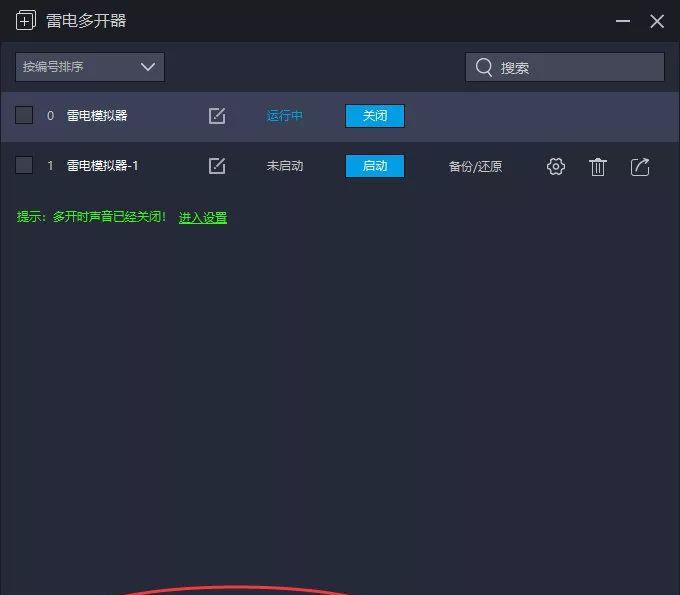
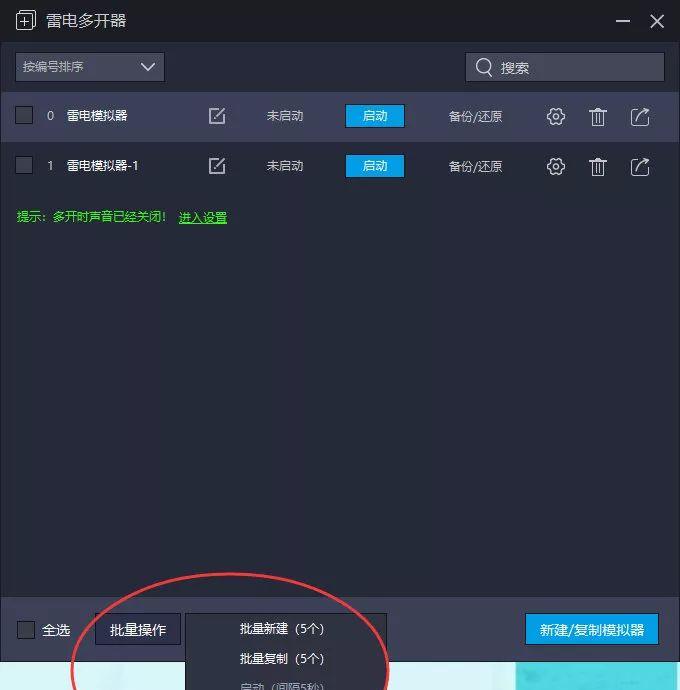
多开优化:帧数设置、超低显存内存占用、虚拟磁盘、自动排列、批量操作参数
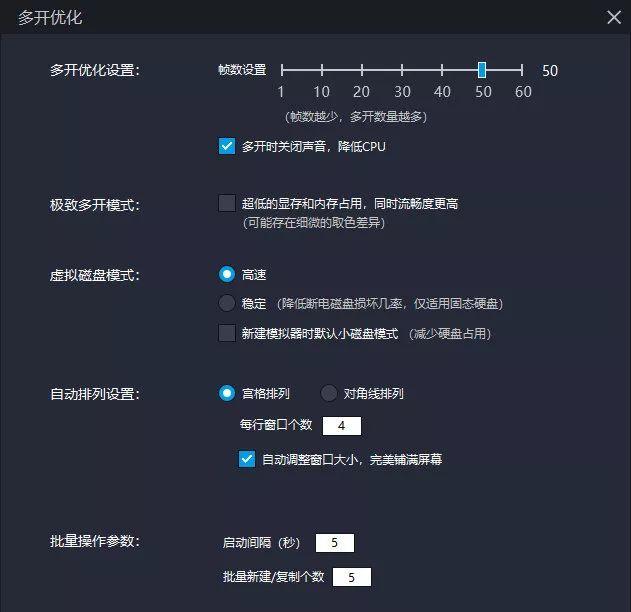
A、多开优化设置
可以对所有模拟器的帧数、声音进行调整。帧数设置越高对应的模拟器的流畅度越佳,但同样也会使用更多电脑资源,如果只需要多开,并不需要太高的流畅度的话可以把此项调低。
声音会影响电脑CPU占用,多开的话建议关闭声音,勾选此项即可关闭声音。
B、极致多开模式
勾选这个极致多开模式,会有超低的显存和内存占用,同时流畅度超高。不过会有细微的取色差异,不介意的话随便使用。
C、虚拟磁盘模式
高速模式下模拟器运行较快,但是断电磁盘损坏几率相对较高。稳定模式可以降低断电磁盘损坏几率,仅适用于固态硬盘。新建模拟器时默认小磁盘模式,这样可以减少硬盘占用。
D、自动排列设置
可以把已经多开了的模拟器通过“宫格排列”或者“对角线排列”排列在电脑上;如果觉得宫格排列的方式屏幕没有铺满,可以勾上“自动调整窗口大小”;如果觉得对角线排列的方式模拟器大小不一样看着不舒服的话,可以把在窗口大小后面填写想要调整的模拟器大小,然后在勾选上“自动调整窗口大小”。
E、批量操作参数
批量操作模拟器的时候,可以设置启动间隔秒数,以及批量新建或者复制的模拟器个数。
F、其他设置自动记住上一次模拟器窗口位置。
3.多开安卓模拟器电脑推荐配置
电脑具体能多开的数量其实是由个人电脑配置决定的,配置不好的可能会有些卡顿发生,建议大家根据个人电脑实际情况决定多开模拟器数量。
目前推荐的是e5系列的电脑,配置比较支持多开安卓模拟器。
模拟器教程大全
如何开VT?
如何解决卡顿闪退问题?
如何清除缓存?
如何导出APK文件?
如何导出视频文件?